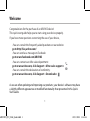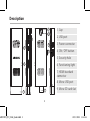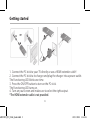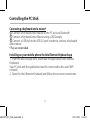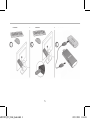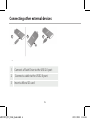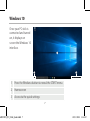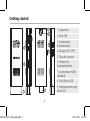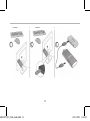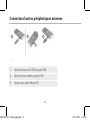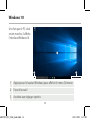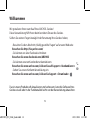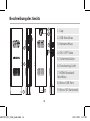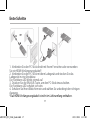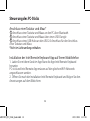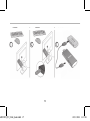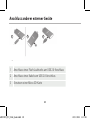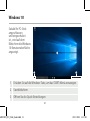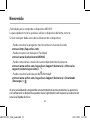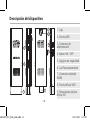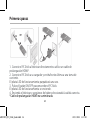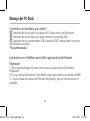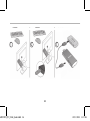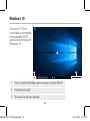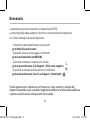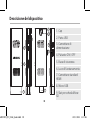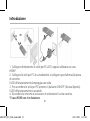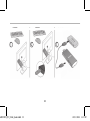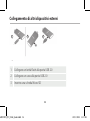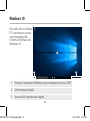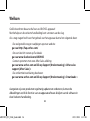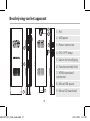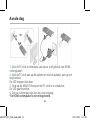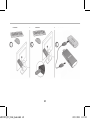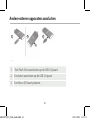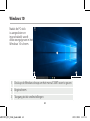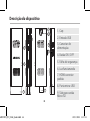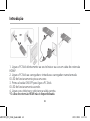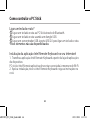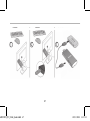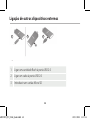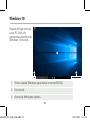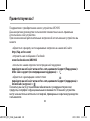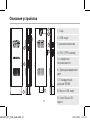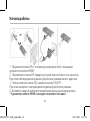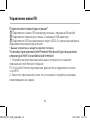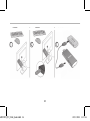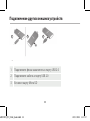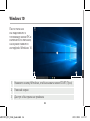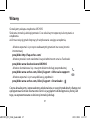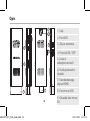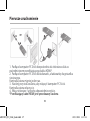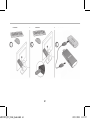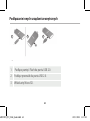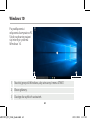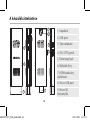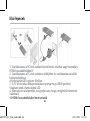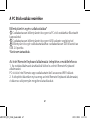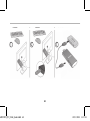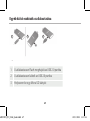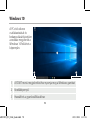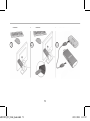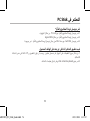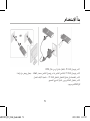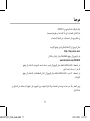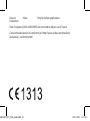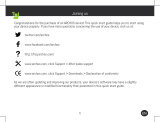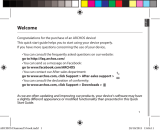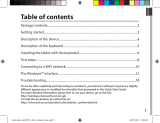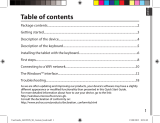Archos PC Stick Manual de usuario
- Categoría
- Teclados
- Tipo
- Manual de usuario
La página se está cargando...
La página se está cargando...
La página se está cargando...
La página se está cargando...
La página se está cargando...
La página se está cargando...
La página se está cargando...
La página se está cargando...
La página se está cargando...
La página se está cargando...
La página se está cargando...
La página se está cargando...
La página se está cargando...
La página se está cargando...
La página se está cargando...
La página se está cargando...
La página se está cargando...
La página se está cargando...
La página se está cargando...
La página se está cargando...
La página se está cargando...

22
¡Felicidades por la compra de su dispositivo ARCHOS!
La guía rápida de inicio le ayudará a utilizar su dispositivo de forma correcta.
Si tiene cualquier duda acerca de la utilización de su dispositivo,
• Puede consultar las preguntas más frecuentes en nuestro sitio web:
entre en http://faq.archos.com/
• Puede enviarnos un mensaje en Facebook:
entre en www.facebook.com/ARCHOS
• Puede contactarnos a través de nuestro departamento de posventa:
entre en www.archos.com, haga clic en Support (Asistencia) > After-sales
support (Asistencia posventa) >
• Puede consultar la declaración de conformidad:
entre en www.archos.com, haga clic en Support (Asistencia) > Downloads
(Descargas) >
Al estar actualizando y mejorando constantemente nuestros productos, la apariencia
o el software de su dispositivo pueden variar ligeramente con respecto a lo descrito en
esta Guía Rápida de Inicio.
Bienvenido
ARCHOS_PC_Stick_book.indd 22 25/11/2015 11:17:02

23
2
3
4
8
9
5
1
7
6
Descripción del dispositivo
1. Cap
2. Puerto USB
3. Conector de
alimentación
4. Botón ON / OFF
5. Agujero de seguridad
6. Luz Funcionamiento
7. Conector estándar
HDMI
8. Puerto Micro-USB
9. Ranura para tarjeta
Micro-SD
ARCHOS_PC_Stick_book.indd 23 25/11/2015 11:17:03

24
Primeros pasos
1. Conecte el PC Stick al televisor directamente o utilice un cable de
prolongación HDMI*.
2. Conecte el PC Stick a su cargador y enchufe este último a una toma de
corriente.
El piloto LED de funcionamiento parpadeará una vez.
3. Pulse el botón ON/OFF para encender el PC Stick.
El piloto LED de funcionamiento se enciende.
4. Encienda el televisor y asegúrese de haber seleccionado la salida correcta.
*Cable de prolongación HDMI no suministrado.
ARCHOS_PC_Stick_book.indd 24 25/11/2015 11:17:03

25
Manejo del PC Stick
Conexión a un teclado y a un ratón*
1
Conexión de un teclado y un ratón al PC Stick a través de Bluetooth
2
Conexión de un teclado y un ratón mediante un pincho USB
3
Conexión de un concentrador USB al puerto USB 2.0 para poder conectar
un teclado y un ratón
*No suministrados.
Instalación en el teléfono móvil de la aplicación Intel Remote
Keyboard
1. En la tienda de apps del móvil, descargue la aplicación Intel Remote
Keyboard.
PC stick y aplicación Remote Intel deben estar conectados a la misma red WiFi.
2. Tras la instalación, abra Intel Remote Keyboard y siga las instrucciones en
pantalla.
ARCHOS_PC_Stick_book.indd 25 25/11/2015 11:17:03
La página se está cargando...

27
2
1 3
1 Conexión de una unidad Flash al puerto USB 2.0
2 Conexión de un cable al puerto USB 2.0
3 Inserción de una tarjeta micro SD
Conexión a otros periféricos externos
ARCHOS_PC_Stick_book.indd 27 25/11/2015 11:17:05

28
2
1 3
1 Pulse el botón Windows para mostrar el menú INICIO
2 Pantalla principal
3 Acceso a los ajustes rápidos
Windows 10
Una vez el PC Stick
conectado y encendido,
en la pantalla del TV
aparecerá la interfaz de
Windows 10.
ARCHOS_PC_Stick_book.indd 28 25/11/2015 11:17:05
La página se está cargando...
La página se está cargando...
La página se está cargando...
La página se está cargando...
La página se está cargando...
La página se está cargando...
La página se está cargando...
La página se está cargando...
La página se está cargando...
La página se está cargando...
La página se está cargando...
La página se está cargando...
La página se está cargando...
La página se está cargando...
La página se está cargando...
La página se está cargando...
La página se está cargando...
La página se está cargando...
La página se está cargando...
La página se está cargando...
La página se está cargando...
La página se está cargando...
La página se está cargando...
La página se está cargando...
La página se está cargando...
La página se está cargando...
La página se está cargando...
La página se está cargando...
La página se está cargando...
La página se está cargando...
La página se está cargando...
La página se está cargando...
La página se está cargando...
La página se está cargando...
La página se está cargando...
La página se está cargando...
La página se está cargando...
La página se está cargando...
La página se está cargando...
La página se está cargando...
La página se está cargando...
La página se está cargando...
La página se está cargando...
La página se está cargando...
La página se está cargando...
La página se está cargando...
La página se está cargando...
La página se está cargando...
La página se está cargando...
La página se está cargando...
La página se está cargando...
La página se está cargando...
La página se está cargando...
Transcripción de documentos
Bienvenido ¡Felicidades por la compra de su dispositivo ARCHOS! La guía rápida de inicio le ayudará a utilizar su dispositivo de forma correcta. Si tiene cualquier duda acerca de la utilización de su dispositivo, • Puede consultar las preguntas más frecuentes en nuestro sitio web: entre en http://faq.archos.com/ • Puede enviarnos un mensaje en Facebook: entre en www.facebook.com/ARCHOS • Puede contactarnos a través de nuestro departamento de posventa: entre en www.archos.com, haga clic en Support (Asistencia) > After-sales support (Asistencia posventa) > • Puede consultar la declaración de conformidad: entre en www.archos.com, haga clic en Support (Asistencia) > Downloads (Descargas) > Al estar actualizando y mejorando constantemente nuestros productos, la apariencia o el software de su dispositivo pueden variar ligeramente con respecto a lo descrito en esta Guía Rápida de Inicio. ARCHOS_PC_Stick_book.indd 22 22 25/11/2015 11:17:02 Descripción del dispositivo 5 6 2 8 3 9 1. Cap 2. Puerto USB 3. Conector de alimentación 4. Botón ON / OFF 5. Agujero de seguridad 4 6. Luz Funcionamiento 7. Conector estándar HDMI 8. Puerto Micro-USB 1 ARCHOS_PC_Stick_book.indd 23 7 9. Ranura para tarjeta Micro-SD 23 25/11/2015 11:17:03 Primeros pasos 1. Conecte el PC Stick al televisor directamente o utilice un cable de prolongación HDMI*. 2. Conecte el PC Stick a su cargador y enchufe este último a una toma de corriente. El piloto LED de funcionamiento parpadeará una vez. 3. Pulse el botón ON/OFF para encender el PC Stick. El piloto LED de funcionamiento se enciende. 4. Encienda el televisor y asegúrese de haber seleccionado la salida correcta. *Cable de prolongación HDMI no suministrado. ARCHOS_PC_Stick_book.indd 24 24 25/11/2015 11:17:03 Manejo del PC Stick Conexión a un teclado y a un ratón* 1 Conexión de un teclado y un ratón al PC Stick a través de Bluetooth 2 Conexión de un teclado y un ratón mediante un pincho USB 3 Conexión de un concentrador USB al puerto USB 2.0 para poder conectar un teclado y un ratón *No suministrados. Instalación en el teléfono móvil de la aplicación Intel Remote Keyboard 1. En la tienda de apps del móvil, descargue la aplicación Intel Remote Keyboard. PC stick y aplicación Remote Intel deben estar conectados a la misma red WiFi. 2. Tras la instalación, abra Intel Remote Keyboard y siga las instrucciones en pantalla. ARCHOS_PC_Stick_book.indd 25 25 25/11/2015 11:17:03 Conexión a otros periféricos externos 2 1 3 1 Conexión de una unidad Flash al puerto USB 2.0 2 Conexión de un cable al puerto USB 2.0 3 Inserción de una tarjeta micro SD ARCHOS_PC_Stick_book.indd 27 27 25/11/2015 11:17:05 Windows 10 Una vez el PC Stick conectado y encendido, en la pantalla del TV aparecerá la interfaz de Windows 10. 2 1 3 1 Pulse el botón Windows para mostrar el menú INICIO 2 Pantalla principal 3 Acceso a los ajustes rápidos ARCHOS_PC_Stick_book.indd 28 28 25/11/2015 11:17:05-
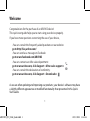 1
1
-
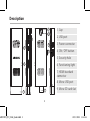 2
2
-
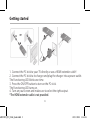 3
3
-
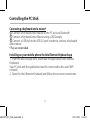 4
4
-
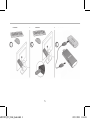 5
5
-
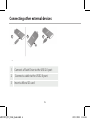 6
6
-
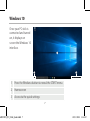 7
7
-
 8
8
-
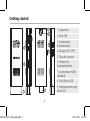 9
9
-
 10
10
-
 11
11
-
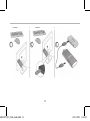 12
12
-
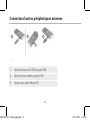 13
13
-
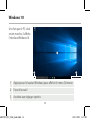 14
14
-
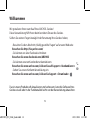 15
15
-
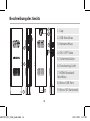 16
16
-
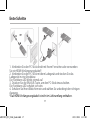 17
17
-
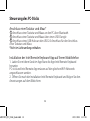 18
18
-
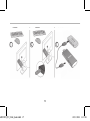 19
19
-
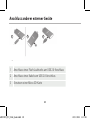 20
20
-
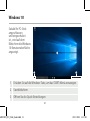 21
21
-
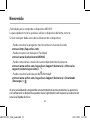 22
22
-
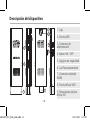 23
23
-
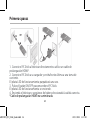 24
24
-
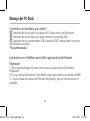 25
25
-
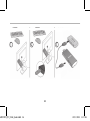 26
26
-
 27
27
-
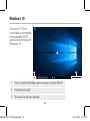 28
28
-
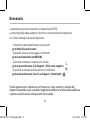 29
29
-
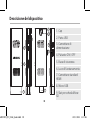 30
30
-
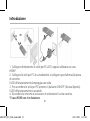 31
31
-
 32
32
-
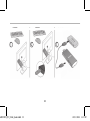 33
33
-
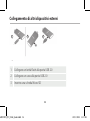 34
34
-
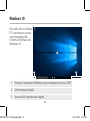 35
35
-
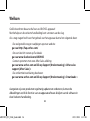 36
36
-
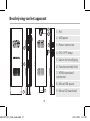 37
37
-
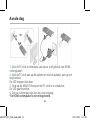 38
38
-
 39
39
-
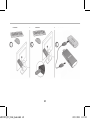 40
40
-
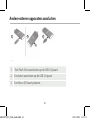 41
41
-
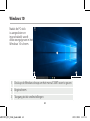 42
42
-
 43
43
-
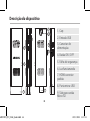 44
44
-
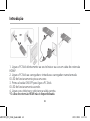 45
45
-
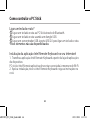 46
46
-
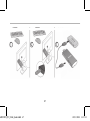 47
47
-
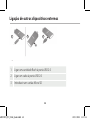 48
48
-
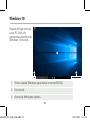 49
49
-
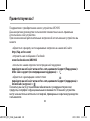 50
50
-
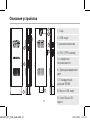 51
51
-
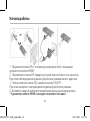 52
52
-
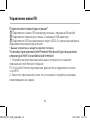 53
53
-
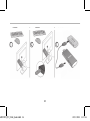 54
54
-
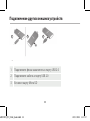 55
55
-
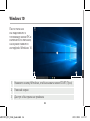 56
56
-
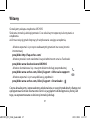 57
57
-
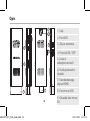 58
58
-
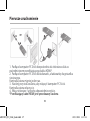 59
59
-
 60
60
-
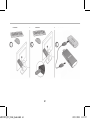 61
61
-
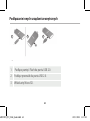 62
62
-
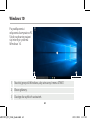 63
63
-
 64
64
-
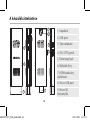 65
65
-
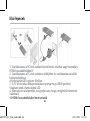 66
66
-
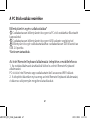 67
67
-
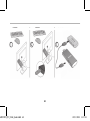 68
68
-
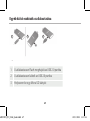 69
69
-
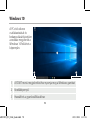 70
70
-
 71
71
-
 72
72
-
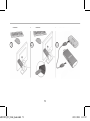 73
73
-
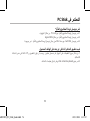 74
74
-
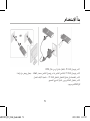 75
75
-
 76
76
-
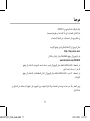 77
77
-
 78
78
-
 79
79
-
 80
80
-
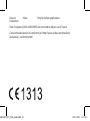 81
81
Archos PC Stick Manual de usuario
- Categoría
- Teclados
- Tipo
- Manual de usuario
en otros idiomas
- français: Archos PC Stick Manuel utilisateur
- italiano: Archos PC Stick Manuale utente
- English: Archos PC Stick User manual
- Deutsch: Archos PC Stick Benutzerhandbuch
- русский: Archos PC Stick Руководство пользователя
- Nederlands: Archos PC Stick Handleiding
- português: Archos PC Stick Manual do usuário
- polski: Archos PC Stick Instrukcja obsługi
Artículos relacionados
-
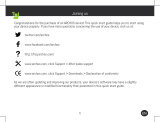 Archos 101 Series User Cesium 101B Manual de usuario
Archos 101 Series User Cesium 101B Manual de usuario
-
Archos Diamond OXYGEN 63 El manual del propietario
-
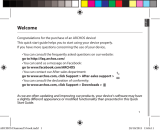 Archos Diamond Diamond S El manual del propietario
Archos Diamond Diamond S El manual del propietario
-
Archos 116 Neon Manual de usuario
-
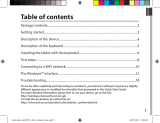 Archos 101 Series User 101 Cesium Manual de usuario
Archos 101 Series User 101 Cesium Manual de usuario
-
 Manual del Usuario Archos Neon 101e Manual de usuario
Manual del Usuario Archos Neon 101e Manual de usuario
-
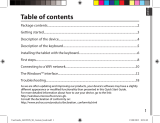 Archos Cesium Series User 90 Cesium Manual de usuario
Archos Cesium Series User 90 Cesium Manual de usuario
-
 manual Neon 121 Manual de usuario
manual Neon 121 Manual de usuario
-
Archos Hello 7 Manual de usuario